WorkingPaper給与 インストールの仕方
 現在Ver1.3.10以降をお使いの方、はじめてWorkingPaper給与をご利用の方へ
現在Ver1.3.10以降をお使いの方、はじめてWorkingPaper給与をご利用の方へ
手順2:新プログラム(WorkingPaper給与ver1.3.23)をダウンロード・インストールするからお進みください。
※現在お使いのバージョンがVer1.3.10以降の方は、旧プログラムをアンインストールしなくても動作に問題はありませんが、念のためアンインストールすることをお勧めします。
 現在、Ver1.3.9以前をお使いの方へ
現在、Ver1.3.9以前をお使いの方へ
WorkingPaper給与ver1.3.10より、インストーラーが変わりました。
インストーラーの変更に伴い、現在お使いの旧プログラム(WorkingPaper給与ver1.3.9以前)をアンインストールする必要があります。
お手数をおかけいたしますが、新しいWorkingPaper給与ver1.3.23をダウンロードする前に、まずは、旧プログラム(WorkingPaper給与ver1.3.9以前)をアンインストールしていただきますよう、お願い申し上げます。
なお、新バージョンのWorkingPaper給与は、旧データも通常通り閲覧できます。
【手順】
- 旧プログラム(WorkingPaper給与ver1.3.9以前)をアンインストールする
- 新プログラム(WorkingPaper給与ver1.3.23)をダウンロード・インストールする
- 新しい仕様を読み込む
WorkingPaper給与ver.1.3.23に対応する仕様のバージョンは「2024.11.11」です。 - 社会保険料率の確認・変更をする
手順1.旧プログラム(給与ver1.3.9以前)をアンインストールする
- スタート>「コントロールパネル」の中にある「プログラムと機能」をダブルクリックしてください。
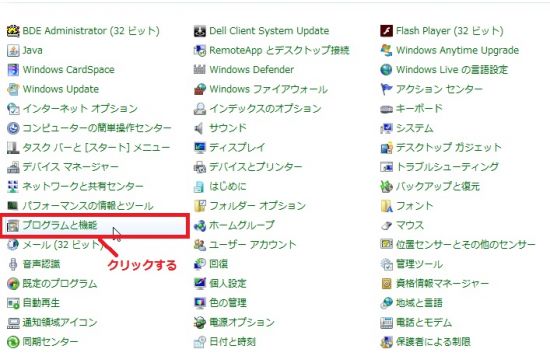
- プログラムの一覧の中に「WorkingPaper給与」がありますので、選択して右クリック>「アンインストール」をクリックしてください。
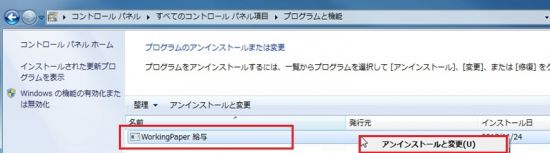
- ファイル削除の確認が表示されます。「はい」をクリックしてください。
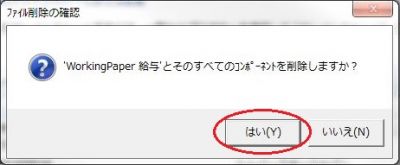
- アンインストールが完了したら、「OK」をクリックしてください。
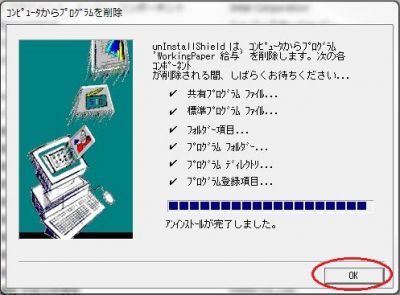
- 以上で、旧プログラムがアンインストールされました。
なお、アンインストールをしても、旧プログラムで作成したデータは削除されません。新バージョンのWorkingPaper給与ver1.3.23で旧データも通常通り閲覧できます。
手順2.新プログラム(給与ver1.3.23)をインストールする
※現在ver1.3.10以降をお使いの方、初めてWorkingPaper給与をご利用になる方は、ここからお進みください。
- ダウンロードページの「ソフトダウンロード」ボタンをクリックしてダウンロードしてください。
- ダイアログが出たら、「保存」を押し、マイドキュメントやデスクトップなど任意の場所に保存してダウンロードしてください。
- ダウンロードしたZIPファイルを右クリック>「開く」をクリックしてください(またはファイルをダブルクリック)。
- 「WorkingPaper給与.msi」ファイルを右クリック>「開く」をクリックしてください(またはファイルをダブルクリック)。

- セキュリティの警告が表示される場合があります。「実行」をクリックしてください。
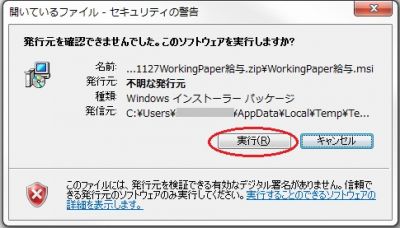
- インストールシールドウィザードが開き、インストールが開始されます。「次へ」をクリックしてください。
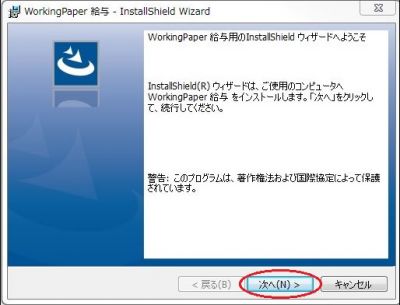
- 使用許諾契約書 「使用許諾契約の条項に同意します」にチェックをして「次へ」をクリックしてください。
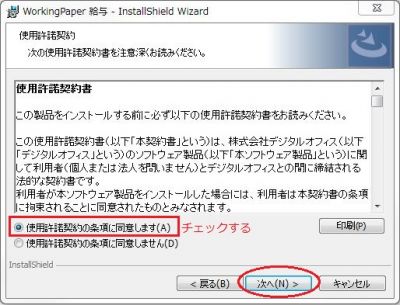
- ユーザー情報はそのまま「次へ」をクリックしてください。(PCによってはすでに入力されている場合もあります。)
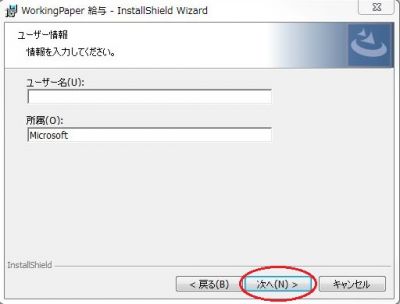
- 「完了」をクリックしてください。

- インストールが完了しました。
※続いて、最新の仕様を読み込む必要があります。手順3へすすんでください。
なお、新バージョンのWorkingPaper給与ver1.3.23で、旧プログラムで作成したデータも通常通り閲覧できます。
通常は、以下の場所にインストールされ、フォルダが作られます。
ローカルディスク(c:)¥ProgramFiles¥WorkingPaper¥WorkingPaper給与
◎初めてWorkingPaper給与を使う方は、インストールされた場所(通常は上記の場所に保存されます)のフォルダの中にある「WorkingPaperPR.exe」をダブルクリックしてソフトを起動してください。
◎スタート>すべてのプログラムの中から起動することも可能です。
手順3.新しい仕様を読み込む
- まずは、WorkingPaper給与を起動し、バージョンが最新のものになっているか確認します。
ヘルプ>バージョン情報をクリックしてください。
- バージョン情報が、Virsion1.3.23になっていれば問題ありません。
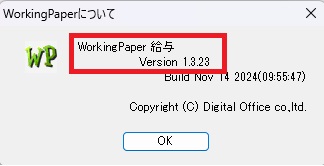
- 新しい仕様を読み込みます。
【最新】ver.1.3.23に対応する仕様バージョンは「2024.11.11」です。
「設定画面」を表示し、「共有値」タブを開いてください。「仕様バージョン」にカーソルをあててダブルクリックしてください。
以前の仕様バージョン(例:2018.12.17)になっているのが確認できます。 - 新しい仕様の読み込みダイアログが表示されたら、「参照」をクリックしてください。
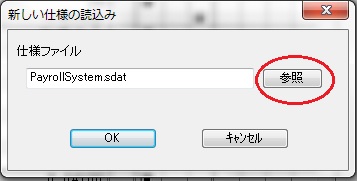
- 開いたフォルダの中にある、新しい仕様ファイルPayrollSystem(2024.11.11).sdatを選択し、「開く」をクリックしてください。
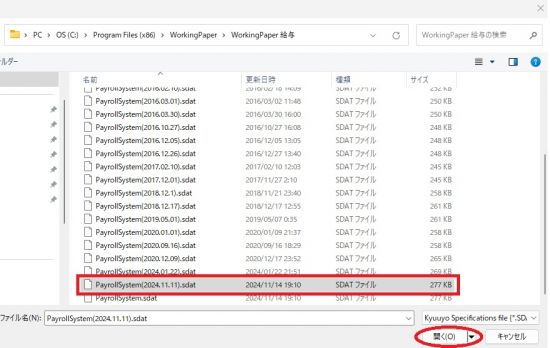
- 先ほどの「新しい仕様の読込み」ダイアログ画面に戻ります。「OK」をクリックしてください。
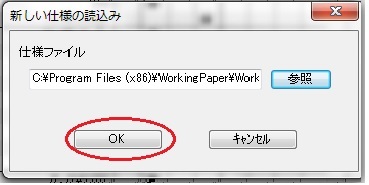
- 「OK」をクリックすると、新しい仕様の読み込みが完了します。
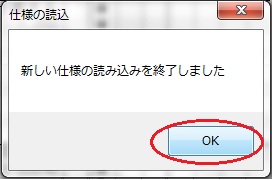
- 新しい仕様のバージョンは、「設定」画面の「共有値」タブで確認できます。
「仕様バージョン」が新しいバージョンの「2024.11.11」になっていれば問題ありません。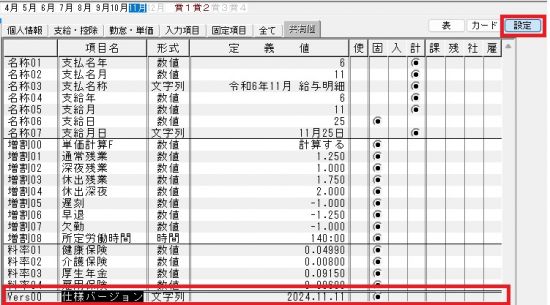
- 給与:「仕様」について・「新しい仕様の読込み」方法について、詳しくはこちら
手順4.保険料率の確認・変更
※新しいバージョンのインストールや、新しい仕様への変更は、既存の給与ファイルへの料率変更を自動的に行うものではありません。
※新規作成した直後の保険料率はリリース時の全国健康保険協会の料率が入っていますので、「社会保険料率一覧」を参考に各自で料率を変更してください。
- 「設定画面」を表示し、「共有値」タブを開いてください。「料率01から料率04」に健康保険などの料率が表示されます。
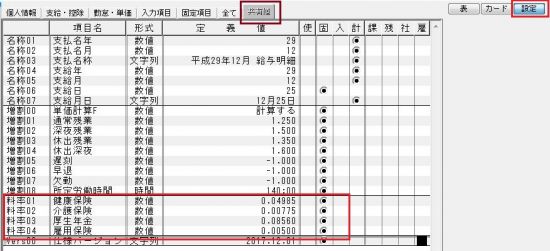
- 変更したい数値の上にカーソルをのせ、直接新しい料率を入力できます。
- 給与:社会保険料率などの変更について、詳しくはこちら
旧プログラム(給与ver1.3.9以前)をアンインストールする前に、新プログラム(給与ver1.3.10以降)をインストールしてしまった方へ
インストーラー変更のに伴い、旧プログラム(WorkingPapaer給与ver1.3.9以前)をアンインストールせずに、最新版WorkingPaper給与ver1.3.10以降をインストールしてしまうと不具合が生じる可能性があります。その場合は、下記の手順で修復をお願いいたします。
- スタート>コントロールパネル>「プログラムと機能」を開いてください。
- プログラム一覧にある「WorkingPaper給与」を選択し、右クリック>「修復」をクリックしてください。
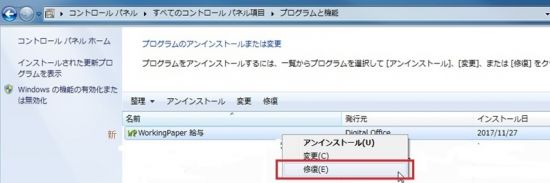
- WorkingPaper給与を起動し、ヘルプ>バージョンアップ情報を確認し、viesion1.3.10以降になっていたら問題ありません。
現在お使いのバージョンが1.3.9以外の方へ
バージョンアップに伴う注意点がございます。下記当てはまる方はご確認ください。
●現在使っているバージョンがWorkingPaper給与1.3.4以前のもの→注意点はこちら
●現在使っているバージョンがWorkingPaper給与1.2.9以前のもの→注意点はこちら

 お問合せ
お問合せ PAGE TOP
PAGE TOP